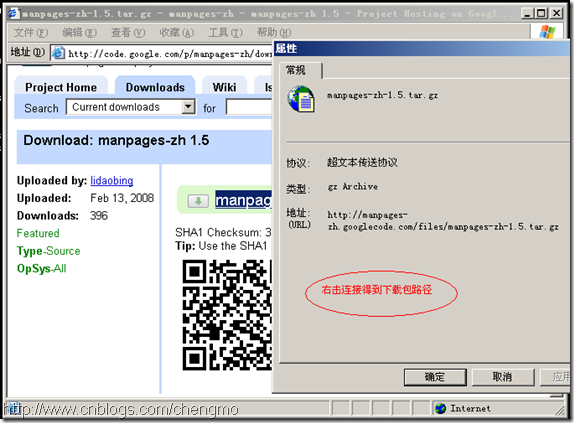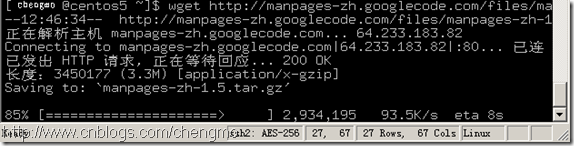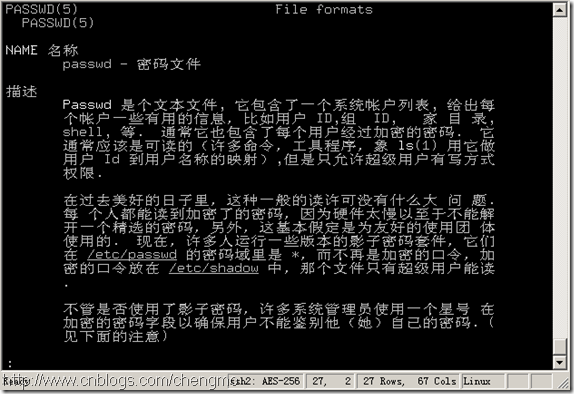刚学习linux有一份中文帮助手册该是多好事情。linux自带的帮助尽管有多种语言,目前各种发行版的linux基本没有中文帮助手册。打造个适合自己中文手册还是很有意义的。配置过程其实比较简单,只需要知道中文包,然后放到man可以搜索到的目录中,基本就可以了。
下面将分一下几步:
- 下载开源的man-pages 中文手册包
- 配置解压手册包
- 测试安装中文包
一、在个人工作目录安装中文帮助手册
这样优点是每个用户,登陆进去都可以有自己的语言版帮助手册。大家直接手册不会被相互调用,独立而且灵活
1、下载开源man中文手册包(man-pages手册页)
现在准备下载开源帮助手册包:
1.打开http://code.google.com/p/manpages-zh/ 点击下方的:manpages-zh-1.5.tar.gz
2、通过linux wget下载开发包
[chengmo@centos5 ~]$ wget http://manpages-zh.googlecode.com/files/manpages-zh-1.5.tar.gz
输入即可
2、解压man中文手册包
只要在自己工作目录下面建立man/zh_CN 目录,将压缩包解压,按照规格目录中。man命令就可以搜索到。
特别说明下,下面的安装保证你的语言环境设置为中文:
[chengmo@centos5 ~]$ echo $LANG
zh_CN.GB2312如果不是:通过 export LANG=zh_CN.GB2312
如果你发现上面执行不通过,你可以运行:locale -a 查一下你系统支持的字符集
[chengmo@centos5 ~]$ cd ~ #进入当前目录 [chengmo@centos5 ~]$ mkdir -p man/zh_CN #建立目录man 以及子目录zh_CN [chengmo@centos5 ~]$ tree man man `-- zh_CN #目录以及子目录已经可以了,现在只需要将压缩包解压到zh_CN 中文目录即可 [chengmo@centos5 ~]$ tar -xzvf manpages-zh-1.5.tar.gz manpages-zh-1.5/src/mann/expr.n manpages-zh-1.5/src/mann/fblocked.n manpages-zh-1.5/src/mann/fconfigure.n manpages-zh-1.5/src/mann/fcopy.n manpages-zh-1.5/src/mann/file.n manpages-zh-1.5/src/mann/fileevent.n manpages-zh-1.5/src/mann/filename.n manpages-zh-1.5/src/mann/flush.n manpages-zh-1.5/src/mann/focusNext.n manpages-zh-1.5/src/mann/for.n manpages-zh-1.5/src/mann/foreach.n #......解压数据包 [chengmo@centos5 ~]$ cd manpages-zh-1.5 [chengmo@centos5 manpages-zh-1.5]$ ls COPYING debian DOCS Makefile man-pages-zh_CN.spec raw README README.GB src utils #该目录结构 支持make安装的,可以通过make命令生成编译文件,也可以直接复制里面src目录安装 [chengmo@centos5 manpages-zh-1.5]$ make mkdir UTF-8 cp -r src/man* UTF-8/ #已经生成了:UTF-8目录下面文件,只需要将该目录复制到~/man/zh_CN下面即可 [chengmo@centos5 manpages-zh-1.5]$ cp -r UTF-8/* ~/man/zh_CN/通过上面几步已经将帮助手册安装到自己的工作目录下面的man/zh_CN下面了。
3、测试man中文帮助手册是否安装成功
下面检查下,看man中文手册是否加入到man路径里面了。[chengmo@centos5 manpages-zh-1.5]$ man -w /usr/kerberos/man:/usr/local/share/man:/usr/share/man/zh_CN:/usr/share/man:/home/chengmo/man/zh_CN:/home/chengmo/man:/usr/local/man #发现已经在MANPATH路径加入了:/home/chengmo/man 以及:/home/chengmo/man/zh_CN [chengmo@centos5 ~]$ man -aw passwd /usr/share/man/man1/passwd.1.gz /usr/share/man/man5/passwd.5.gz /home/chengmo/man/zh_CN/man5/passwd.5 #发现已经找到中文手册了 [chengmo@centos5 ~]$ man 5 -aw passwd /usr/share/man/man5/passwd.5.gz /home/chengmo/man/zh_CN/man5/passwd.5 #读取领域5限定类型,这样系统原先的英文也保留了,看中英文也很方便 [chengmo@centos5 ~]$ man 5 -a passwd #显示英文的,按q就会出来中文文档了
二、所有用户公用中文帮助手册
这里原理跟个人用户基本一样,只是手册放到大家公用目录,而不是个人目录即可。
[chengmo@centos5 ~]$ tree /usr/share/man/zh_CN /usr/share/man/zh_CN |-- man1 | `-- newgrp.1.gz `-- man8 |-- adduser.8.gz |-- chpasswd.8.gz |-- groupadd.8.gz |-- groupdel.8.gz |-- groupmod.8.gz |-- useradd.8.gz |-- userdel.8.gz `-- usermod.8.gz系统默认公共手册页地址一般在:/usr/share/man下面,放到下面的zh_CN目录即可。
[chengmo@centos5 manpages-zh-1.5]$ make mkdir UTF-8 cp -r src/man* UTF-8/ #已经生成了:UTF-8目录下面文件,只需要将该目录复制到~/man/zh_CN下面即可 [chengmo@centos5 manpages-zh-1.5]$ cp -r UTF-8/* /usr/share/man/zh_CN/其它的man.config配置不需要修改。 检查一下:[chengmo@centos5 ~]$ man 5 -aw passwd/usr/share/man/man5/passwd.5.gz/user/share/man/zh_CN/man5/passwd.5说明手册已经安装好了。
这里2种方法安装介绍了一下,感觉中文手册很不错,可以试试,我个人比较喜欢还是安装到再的工作目录比较好,因为现在linux版本很多,而且命令有很多看似一样,但是实际还有些差别,这种中文手册更新没有相应软件更新快。当使用时候发现命令不一致时候,还是得考究考究原版英文。 保持中英文手册都存在,也是个不错法子。
作者:chengmo QQ:8292669
出处:http://www.cnblogs.com/chengmo
本文版权归作者和博客园共有,欢迎转载,请务必添加原文链接。